Laravelの環境を作りたくてDockerを導入することにしました。 DockerToolboxを利用してWindows10 Homeに環境を構築します。
2021/11/16 追記
DockerToolboxは廃止になっています。 WindowsでのDocker環境の構築方法は次の記事にまとめました。
WSL2とDocker Desktop on WindowsでDocker環境を構築する
2019/04/19追記
https://docs.docker.com/toolbox/
Docker Toolboxがダウンロードできなくなっていました。。。。 Windows10 HomeだとVirtual Boxなど使わないとできないようです。
Windows10 HomeでDockerを使う方法
この2か月色々と試しましたが、Windows10 HomeではDockerToolboxを使う方法しかありませんでした。
Windows10でDocker Desktopのインストールが進まないとき
Windows10 Proの場合
2つの方法があります。
どちらもWindowsコンテナを利用します。 WindowsコンテナはProかWindows Server 2019で利用可能です。
dockerをインストールするまでの手順は書きました。
Docker Toolboxに入っているもの
Toolboxには以下のDockerツールが含まれています。
- Docker Engineを実行してイメージとコンテナーを作成するためのDocker CLIクライアント
- Docker MachineでWindows端末からDocker Engineコマンドを実行できます
docker-composeコマンドを実行するためのDocker Compose- Kitematic、Docker GUI
- Dockerコマンドライン環境用に事前設定されたDocker QuickStartシェル
- Oracle VirtualBox
Docker EngineはLinux固有のカーネル機能を使用するため、Windows上でネイティブに実行することはできない。 代わりに、docker-machineマシン上に小さなLinux VMを作成してアタッチする必要があります。
仮想化にはVirtualBoxを利用しています。 Docker Desktop (Windows)ではWindows内蔵のHyper-Vを利用するため、Homeエディションでは使うことができません。
DockerToolboxをインストールする
https://docs.docker.com/toolbox/toolbox_install_windows/
からDocker Toolboxをダウンロードします。
DockerToolbox.exeを実行してインストールを進めます。
全部Nextでも大丈夫そう。
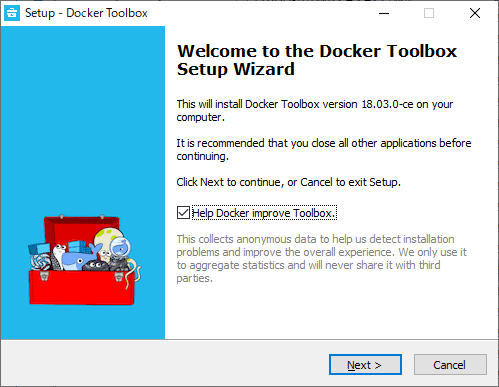
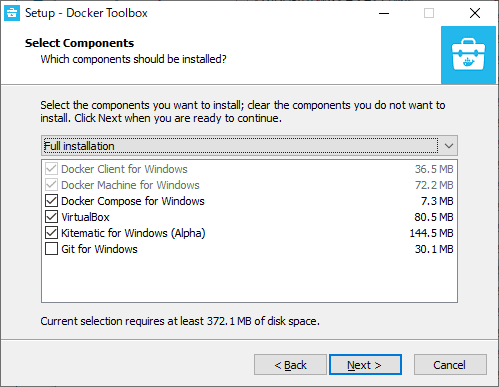
VirtualBoxとGitは既にお持ちでしたらチェックを外して大丈夫です。
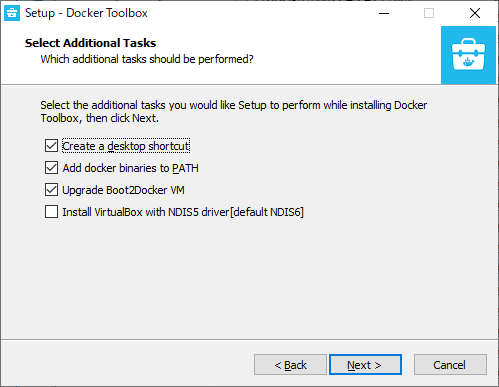
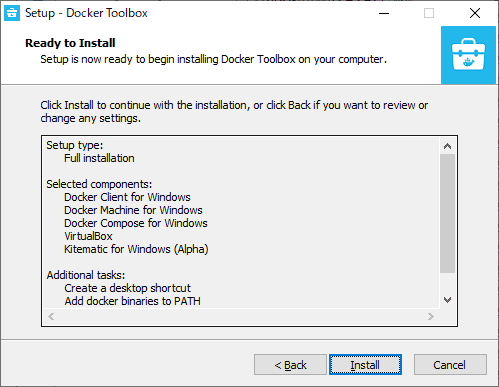
「Install」を押してインストールされます。
動作確認をする
CIツールのDocker QuickStart Terminalを起動します。
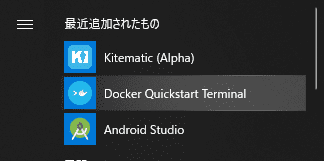
初期設定を進めてクジラのマークが出たら完了です。
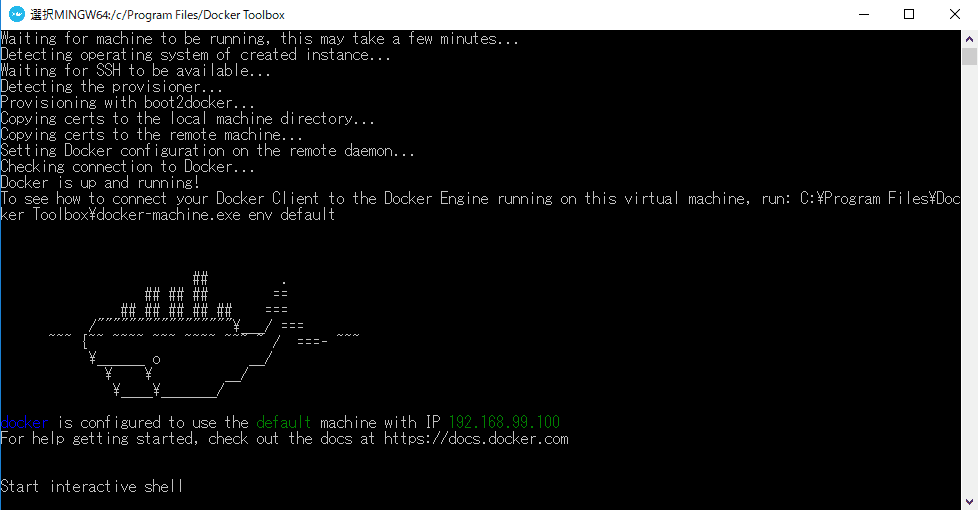
docker run hello-worldを入力して以下のような出力がでます。
$ docker run hello-world
Hello from Docker!
This message shows that your installation appears to be working correctly.
To generate this message, Docker took the following steps:
1. The Docker client contacted the Docker daemon.
2. The Docker daemon pulled the "hello-world" image from the Docker Hub.
(amd64)
3. The Docker daemon created a new container from that image which runs the
executable that produces the output you are currently reading.
4. The Docker daemon streamed that output to the Docker client, which sent it
to your terminal.
To try something more ambitious, you can run an Ubuntu container with:
$ docker run -it ubuntu bash
Share images, automate workflows, and more with a free Docker ID:
https://hub.docker.com/
For more examples and ideas, visit:
https://docs.docker.com/get-started/
仮想環境のIPアドレス
作成したDocker環境のIPアドレスはクジラの下にあるIPアドレスです。(デフォルトは192.168.99.100) localhostで繋がらず悩んだので、注意書きとして残しておきます。
以上でDocker環境の構築が完了です。
お疲れ様でした。